
Šī programmatūra saglabās jūsu draiveru darbību un darbību, tādējādi pasargājot jūs no izplatītākajām datoru kļūdām un aparatūras kļūmēm. Pārbaudiet visus draiverus, veicot trīs vienkāršas darbības:
- Lejupielādējiet DriverFix (pārbaudīts lejupielādes fails).
- Klikšķis Sāciet skenēšanu atrast visus problemātiskos draiverus.
- Klikšķis Atjaunināt draiverus lai iegūtu jaunas versijas un izvairītos no sistēmas darbības traucējumiem.
- DriverFix ir lejupielādējis 0 lasītāji šomēnes.
The Surface Pro ir bijušas pastāvīgas problēmas ar peli. Ierīce ir paredzēta, lai ņemtu ievadi arī no Surface Pen, turklāt tā ir arī iespējota skārienam. Kā tāds, atsaucoties uz Virsmas pildspalva automātiski samazina peles rādītāju līdz punktam uz ekrāna.
Lai gan tā ir īpaša dizaina iezīme, to pašu var izsaukt nejauši, pat ja pildspalva nav tuvu displejam. Tas var arī kaitināt, īpaši, ja Surface Pro tiek izmantots klēpjdatora režīmā ar peli kā izvēlēto ievades ierīci.
Tas nozīmē, ka noteikti ir veidi, kā viegli apiet šo problēmu.
Ko darīt, ja jūsu Surface Pro nevar redzēt peles rādītāju
- Novecojis skārienpaliktņa draiveris
- Elektromagnētiskie traucējumi
- Planšetdatora režīms
- Vairāki Bluetooth peles savienojumi
- Peles rādītājs pazūd pārlūkā Chrome
1. Novecojis skārienpaliktņa draiveris
Novecojis skārienpaliktņa draiveris var būt iemesls, kāpēc jūsu Surface Pro nevar redzēt peles rādītāju. Kā izeju pārbaudiet, vai skārienpaliktņa draiverim ir pieejams atjauninājums. Lūk, kā jūs to darāt:
- Uzsākt Ierīču pārvaldnieks. Jūs to izdarāt, ar peles labo pogu noklikšķinot uz Windows ikona un izvēloties Ierīču pārvaldnieks. Varat arī to ierakstīt uzdevumjoslas meklēšanas lodziņā un atlasīt parādītajos meklēšanas rezultātos.
- Izvērst Cilvēka saskarnes ierīces
- Ar peles labo pogu noklikšķiniet uz HID saderīgs skārienpaliktnis
- Parādītajā izvēlnē atlasiet Atjaunināt draiveri
- Restartējiet ierīci
Izmantojot drošu rīku, kas automātiski lejupielādē un instalē draiverus, tiks novērsta šāda veida problēmu rašanās.
Novēršot draiveru problēmas un neatbilstības, programmatūra nodrošinās, ka jūsu operētājsistēma sasniedz maksimālo veiktspēju un to aizsargā jaunākie draiveri.
 Lielākoties sistēma datora aparatūras un perifērijas ierīču vispārīgos draiverus nepietiekami atjaunina. Pastāv būtiskas atšķirības starp vispārēju draiveri un ražotāja draiveri.Pareizā draivera versijas meklēšana katram aparatūras komponentam var kļūt garlaicīga. Tāpēc automatizētais palīgs katru reizi var palīdzēt atrast un atjaunināt sistēmu ar pareizajiem draiveriem, un mēs ļoti iesakām DriverFix.Lai droši atjauninātu draiverus, veiciet šīs vienkāršās darbības:
Lielākoties sistēma datora aparatūras un perifērijas ierīču vispārīgos draiverus nepietiekami atjaunina. Pastāv būtiskas atšķirības starp vispārēju draiveri un ražotāja draiveri.Pareizā draivera versijas meklēšana katram aparatūras komponentam var kļūt garlaicīga. Tāpēc automatizētais palīgs katru reizi var palīdzēt atrast un atjaunināt sistēmu ar pareizajiem draiveriem, un mēs ļoti iesakām DriverFix.Lai droši atjauninātu draiverus, veiciet šīs vienkāršās darbības:
- Lejupielādējiet un instalējiet DriverFix.
- Palaidiet programmatūru.
- Pagaidiet, kamēr tiks atklāti visi jūsu bojāti draiveri.
- Tagad DriverFix parādīs visus draiverus, kuriem ir problēmas, un jums vienkārši jāizvēlas tie, kurus vēlaties labot.
- Pagaidiet, līdz lietotne lejupielādē un instalē jaunākos draiverus.
- Restartēt lai izmaiņas stātos spēkā.

DriverFix
Nodrošiniet datora komponentu draiveru perfektu darbību, neapdraudot datoru.
Apmeklējiet vietni
Atruna: lai veiktu dažas konkrētas darbības, šī programma ir jāatjaunina no bezmaksas versijas.
2. Elektromagnētiskie traucējumi

Surface Pro ir paredzēts, lai noteiktu virsmas pildspalvu pat tad, ja tas fiziski nesaskaras ar displeju, bet tiek turēts tālu no tā. To var attiecināt uz elektromagnētisko lauku, kas izveidots starp pildspalvu un displeju, kas ļauj pēdējam noteikt precīzu pildspalvas klātbūtni ekrānā.
Tomēr lielākajā daļā mūsu māju ir vairākas kopīgas sadzīves lietas, kas rada arī elektromagnētisko lauku. Tie ietver priekšmetus, kas šķietami ir tikpat nevainīgi kā stereo uztvērējs, gludeklis, ledusskapis, maisītājs, dienasgaismas gaisma un tā tālāk. Izmantojot Surface Pro tuvu tiem, tas var maldināt, uzskatot, ka tas ir virsmas pildspalva, kas atrodas tuvumā, tādējādi novedot pie tā, ka rādītājs tiek pārveidots par punktu.
Lai izslēgtu šādu iespēju, nogādājiet Surface Pro vietā, kur tuvumā nav nevienas elektriskas ierīces. Vislabāk šeit būtu izvest Surface Pro ārā un pārbaudīt, vai tas spēj noteikt peles rādītāju.
- SAISTĪTĀS: Kā labot peles aizkavi sistēmā Windows 10 (un atkal padarīt to ātru)
3. Planšetdatora režīms
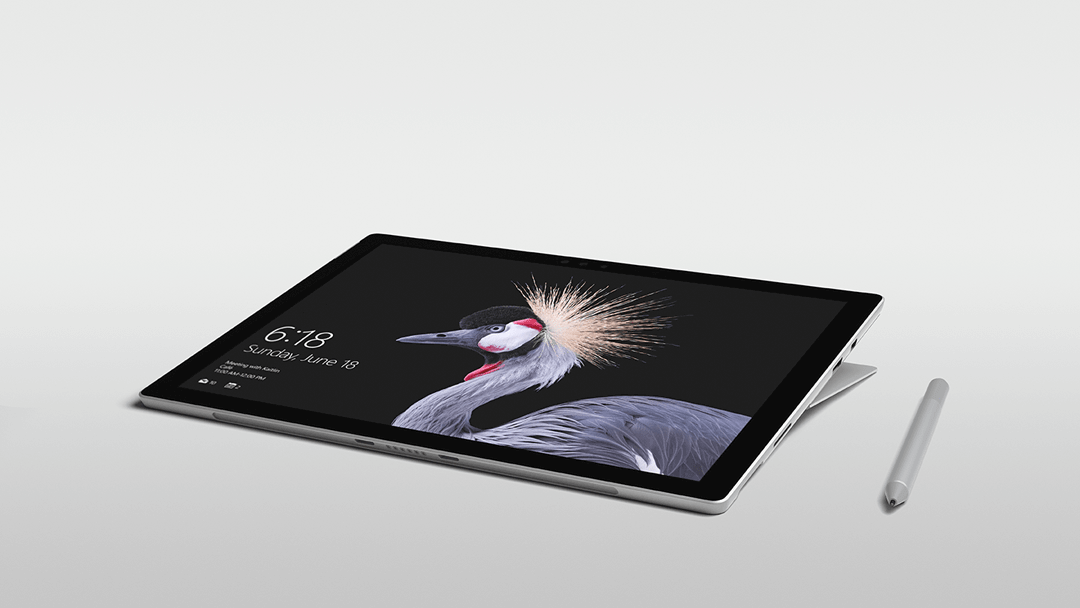
Dažreiz Surface Pro var kavēties planšetdatora režīmā, pat ja tas ir atvienots. Šādā gadījumā būtu ieteicams ieslēgt planšetdatora režīmu, kam seko tā atkārtota izslēgšana. Tādā veidā Surface Pro zinās, vai tas tiks izmantots kā parasts klēpjdators, komplektā ar tastatūra un pele kā ievades ierīces. Turklāt uzdevumjoslā īpaši noklikšķiniet uz tastatūras ikonas, lai pastiprinātu iepriekš minēto. Tāpat arī peles rādītājam jābūt redzamam.
4. Vairāki Bluetooth peles savienojumi

Vairāki lietotāji ir atraduši savu Bluetooth peles ierīces, lai izturētos nenormāli - nolasīšanas rādītājs vienkārši pazūd - ja pele ir savienota pārī ar citu tuvumā esošu datoru. Tas noved pie sava veida sadursmes ar abiem datoriem, kuri, iespējams, sacenšas par vienu un to pašu peli, bet pele var savienot pārī tikai ar to, kuram ir spēcīgāks signāls. Tādā gadījumā vai nu pele būs jāsavieno pārī vai jāinstalē no vienas ierīces, vai arī viens no datoriem ir jādarbina ārpus peles Bluetooth darbības diapazona.
Tam vajadzētu ļaut vienam no personālajiem datoriem pilnībā kontrolēt peli, ar rādītāju, cerams, normāli rīkojoties.
- SAISTĪTĀS: Kā novērst peles kustības problēmas Windows datorā
5. Peles rādītājs pazūd pārlūkā Chrome
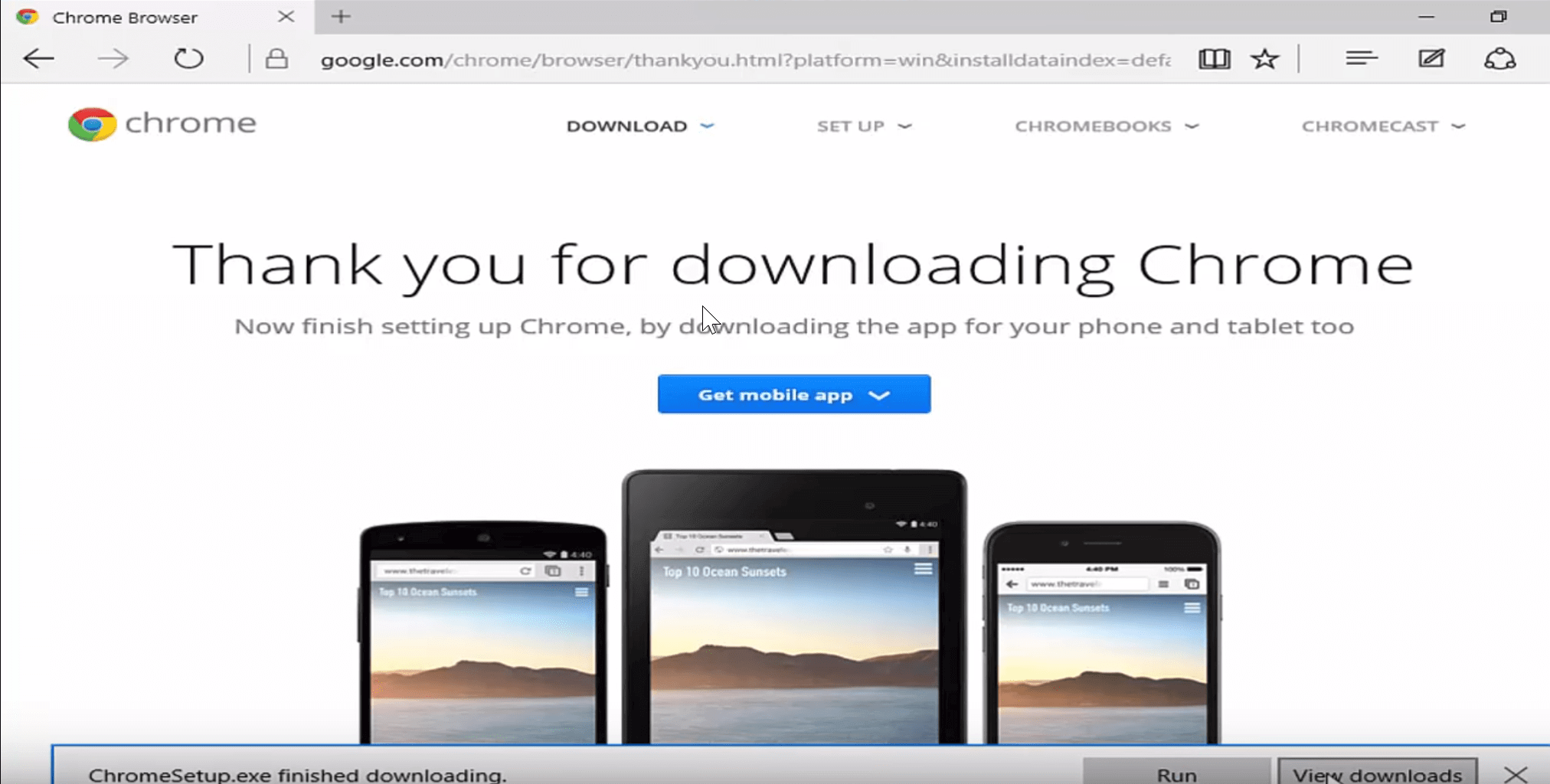
Dīvaini, ka tas varētu izklausīties, lai gan tā ir izplatīta problēma, kurā peles rādītājs nekur nav redzams Chrome pārlūks. Ārpus peles uzvedas tieši tā, kā vajadzētu, un arī rādītājs ir lieliski redzams.
Tam vajadzētu skaidri pateikt, ka problēma ir pašā pārlūkprogrammā Chrome. Tādā gadījumā, iespējams, vēlēsities sākt ar pašas pārlūkprogrammas atjaunināšanu, ja tāda ir pieejama. Šeit ir norādītas darbības:
- Sākt Google Chrome.
- Noklikšķiniet uz trim vertikālajiem punktiem augšējā labajā stūrī> Palīdzība > Par Google Chrome.
- Pārlūks Chrome automātiski meklēs, ja ir pieejams atjauninājums, un attiecīgi to lejupielādēs un instalēs.
- Restartējiet pārlūku Chrome un pārbaudiet, vai jūsu Surface Pro ierīce pārlūkprogrammā var noteikt peli.
Tomēr, ja problēma joprojām pastāv un pārlūks Chrome ir atjaunināts, ieteicams izmēģināt vēl kaut ko.
- Atvērt Uzdevumu pārvaldnieks. Jūs to darāt, ierakstot Uzdevumu pārvaldnieks no uzdevumjoslas meklēšanas lodziņa un atlasiet no parādītajiem rezultātiem.
- Iekšpusē Uzdevumu pārvaldnieks, pārtrauciet visus Google Chrome procesus.
- Restartējiet pārlūku Chrome.
- Jums vajadzētu būt iespējai redzēt peles rādītāju pārlūkā Chrome.
- SAISTĪTĀS: Pele iet ārpus ekrāna? Šie 5 ātrie risinājumi novērsīs problēmu
Tur jums tas ir, kas jāveic, ja Surface Pro ierīce neredz peles rādītāju.
Tikmēr šeit ir dažas saistītas tēmas, kuras jūs varētu vēlēties izpētīt.
- Labojums: Pele pārlec uz Surface Pro 4
- Pēc atjaunināšanas Surface Studio pele un tastatūra ir salauzta
- Labojums: Surface Pro sistēmā Windows 10 netiks izveidots savienojums ar Wi-Fi


